Процессор шумит при работе что делать?
Почему шумит компьютер? Что делать?
Знакома ситуация, когда из системного блока доносится посторонний шум? Это не только неприятно, но и всегда является предупреждение о том, что какая-то деталь системного блока в скором времени может выйти из строя. Избавиться от данного явления нужно как можно скорее, чтобы доносящийся звук не раздражал слух, и не снизилась производительность компьютера из-за повышенного износа деталей. Предлагая подробно разобраться с проблемой, почему шумит компьютер и что необходимо сделать, чтобы избавиться от излишнего шума при его работе и вернуть компьютер в первоначальный режим работы.
Основные причины возникновения шума от компьютера
Шум от компьютера не так заметен днем, как ночью. Представьте себе, что Вам нужно поработать или просто отдохнуть, посмотрев фильм или страницы в Интернете. Согласитесь делать это под странные звуки, исходящие от системного блока не совсем приятно, а порой даже раздражительно. Поэтому я сейчас расскажу об основных неисправностях, которые приводят к появлению странных звуков из системного блока компьютера в последовательности их возможных появлений.
Проблемы с жестким диском

Причиной постороннего шума может быть особенности работы жесткого диска. Часто это становится заметно во время того, когда происходит копирование и запись какой-либо информации. При этом может возникать не только шум, но и постукивание и скрежет. Возникновение подобных звуков может свидетельствовать о некачественном материале или же износе механизма, поэтому шум может появиться либо сразу после приобретения ПК, либо после его долгой и упорной эксплуатации.
Хочу отметить, что жесткий диск может с первого для работы издавать некие звуки в виде потрескиваний. Это относится к недорогим или старым моделям. Качественные дорогие модели работают тихо или практически бесшумно.
Затягивать с решением подобной проблемы не стоит (особенно если раньше винчестер работал тихо), так как если HDD-диск перестанет работать, Вы безвозвратно потеряете все документы и файлы, которые хранятся на компьютере. Для того чтобы избежать подобной неприятной ситуации, необходимо внимательно отнестись к выбору жесткого диска, обратить внимание на советы продавцов и отзывы владельцев.
Если Вы уже владелец шумного жесткого диска и нет возможности купить новый, предлагаю два способа решения данной проблемы:
- Надежное крепление (фиксация) диска в корпусе системного блока с использованием специальных мягких прокладок. Это избавить от резонанса и вибраций.
- Снижение скорости позиционирования считывающей головки (Automatic Acoustic Management или сокращенно ААМ), которая и создает характерный треск. Сделать это можно с помощью программы quietHDD в разделе AAM Settings. Программу нужно добавить в автозагрузку.
Видеокарта

Именно это устройство всегда создает максимальное количество шума (гула) в помещении, где установлен компьютер. Причиной является не сама видеокарта, а кулер (вентилятор), который служит для охлаждения платы. В основном он имеет достаточно небольшой размер, однако этого вполне достаточно, чтобы он мог стать источником громкого и неприятного шума. Современные мощные видеокарты оснащены не одним вентилятором, а двумя или даже тремя, что может многократно увеличить шум.
Чаще всего вентиляторы выполняются на втулках, а при попадании в него пыли втулка разбивается. Из-за чего вентилятор лопастями может доставать края корпуса видеокарты. Избавиться от такого источника шума непросто. Наиболее простым решением будет замена кулера.
Можно решить данную проблему по-другому. Для этого изначально необходимо отсоединить видеокарту от материнской платы, разобрать ее с целью добраться до кулера и смазать его, что весьма проблематично. Следует помнить о том, что это устройство достаточно хрупкое и его можно легко повредить. Если все-таки удается добраться до оси, то изначально необходимо проверить ее на целостность, после чего смазать силиконовым маслом. Оно отлично препятствует возникновению шумов при работе.
В случае если ось все-таки сместилась и при работе лопасти вентилятора трутся о края корпуса, то сам корпус можно спилить или обрезать. Правда, следует отметить, что выглядеть это будет не вполне эстетично, однако позволит избавиться от надоедливого шума без лишних затрат.
Вентилятор процессора

Данная причина весьма распространена и создает огромное количество неудобств пользователям. На материнской плате установлен процессор, который также часто называют «камнем». Так вот на него дополнительно устанавливается радиатор с кулером. Данная конструкция весьма громоздка на вид и при этом хорошо собирает в себе пыль, которая скапливается между ними. Большой слой пыли постепенно увеличивается и усложняет движение вентилятора и возникает шум. Помимо этого пыль заходит в ось, что становится причиной снижения оборотов и появляется гул.
Решить эту проблему достаточно просто. В первую очередь, необходимо разобрать систему охлаждения процессора и почистить вентилятор и радиатор от пыли. Затем нужно разобрать сам радиатор и смазать ось тем же силиконовым маслом. Во время сборки следите за тем, чтобы шурупы были хорошо затянуты, для того чтобы избежать возникновения вибрации.
Блок питания

Данное устройство специалисты рекомендуют менять раз в 2-3 года, так как именно оно отвечает за сохранность всего компьютера. За данный временной отрезок все внутренние детали блока становятся запыленными, так как в блоке также находится кулер, который служит для охлаждения деталей. С вдуваемым воздухом внутрь устройства попадают пыль и частички мусора, которые так же как и в случае с видеокартой и кулером, становятся причиной возникновения шума. Однако в данном случае уровень шума здесь значительно выше, так как частота вращения и диаметр вентилятора намного больше, да и не все производители компьютерной техники заботятся о создании бесшумного вентилятора в блок питания.
Избавиться от шума можно самостоятельно, разобрав, почистив и смазав вентилятор. Однако следует учитывать, что далеко не все модели блоков позволяют легко добраться до содержимого. Так же можно снять защитную решетку возле вентилятора, что поспособствует снижению шума или вовсе его исчезновению.
Для того чтобы избавиться от шума и быть уверенным в исправности блока питания, лучшим решением будет приобретение нового устройства взамен старого.
Оптический привод

В одной из наименее распространенных ситуаций, которые все же встречаются в практике, причиной возникновения шума может быть не весь системный блок компьютера, а лишь оптический привод, который более известен пользователям под названием «CD DVD ROM». Причина возникновения шума в этом случае — плохое качество устройства. В данном случае необходимо быть достаточно внимательным, так как шум может возникать только в тот момент, когда в устройстве находится диск. Если же в нем ничего нет, то и шума возникать не будет.
В случае если причиной возникновения гула является именно это устройство, мы вынуждены Вас огорчить, так как оно практически не поддается ремонту. Следует отметить, что их не ремонтируют даже в гарантийных сервисных центрах, а в случае поломки просто заменяют их на новые. Самым лучшим решением было бы вообще отказаться от использования таких устройств в пользу флеш-накопителей, которые на сегодняшний день уже весьма распространены и используются повсеместно. К тому же, при их помощи можно осуществлять все необходимые операции, в том числе даже установку Windows.
Треснуто какое-либо устройство или материнская плата
Шум может возникать по разным причинам и это может происходить не только из-за производственного брака, засорения или изъянов в работе кулера, но и по вполне физическим причинам. Например, причиной может служить трещина на материнской плате, трещина в корпусе видеокарты или наличие различного мусора в системном блоке и т.д. Из-за воздействия на деталь воздухом нагнетаемого кулерами могут возникнуть посвистывания, дребезжания или другие посторонние звуки, которых при нормальной работе системного блока обычно не наблюдается.
Для того чтобы установить причину нужно разобрать системный блок и проверить содержимое на наличие каких-либо дефектов, которые могли возникнуть в результате преднамеренного или непреднамеренного удара. Например, некоторые пользователи ПК могут ударить системный блок из-за злости во время того как компьютер зависает. В результате таких действий возникают всевозможные дефекты, среди которых вмятины, сколы, трещины и др.
Крепление деталей

Если компьютер шумит или издает посторонний гул, необходимо проверить все крепления внутри него.
Для того чтобы осуществить данную проверку в первую очередь нужно открыть крышку блока. После этого затяните все шурупы и винты, до которых есть возможность дотянуться при помощи отвертки (крестовой). Начинать необходимо с материнской платы, к которой крепится большое количество комплектующих деталей. Если какой-либо из блоков плохо закреплен, при работе материнская плата начинает вибрировать и при этом задевать металлический корпус системного блока.
Затем стоит проверить крепление видеокарты и процессора (особенно кулера). Дальше стоит обратить внимание на крепление жесткого диска. Если у него отсутствует противошумная фиксация при которой используются прорезанные прокладки или пластмассовые держатели, можете быть уверены в том, что посторонние шумы возникают именно по этой причине из-за плохого крепления жесткого диска. Для того чтобы сделать уровень шума значительно меньше, можно проложить небольшой слой резины между металлическими крепежами. Она будет смягчать возникающую в процессе работы вибрацию, препятствуя ее распространению по всему системному блоку. Таким же образом нужно закрепить и оптический привод. После того как данные работы окончены, проверьте блок питания. Не забудьте подтянуть болты и шурупы крепления. Если есть дополнительные кулеры в системном блоке, то необходимо проверить и их.

Очень важным моментом будет правильная укладка соединяющих проводов и кабелей. Все они должны быть соединены между собой пластиковыми стяжками (хомутами) и уложены так, чтобы не касаться к вентиляторам.
Почему гудит компьютер — 5 причин сильного шума
Многие из нас сталкивались с тем, что из компьютера ни с того ни с сего начинают доноситься странные звуки. Они могут возникать как при запуске компьютера, так и при его работе. Причем компьютер сильно гудит и может вибрировать.
Причин, по которым может гудеть ваш компьютер несколько:
Теперь рассмотрим их подробнее! Но для начала посмотрим, как опередить какой же все-таки вентилятор самый шумный.
Как определить какой вентилятор гудит
Если вы на слух не можете определить какой вентилятор в компьютере у вас гудит, мы рекомендуем действовать по следующей схеме:
Попадание инородного предмета в вентилятор
Вентиляторы стоят почти на каждой части вашего компьютера. Это и процессор, и видеокарта, и материнская плата, и сам корпус системного блока. Они служат для их охлаждения и жизненно необходимы для работы.
В некоторых случаях бывает, что кабель, например, от блока питания попадает в вентилятор процессора и от этого компьютер гудит.
Для устранения такого вида неисправности, снимите крышку (показать подсказку ) с системного блока вашего компьютера и отодвиньте кабель или иной предмет от вентилятора. Для надежности можете закрепить его кабельной стяжкой к корпусу.
Поломка вентилятора в системном блоке
Самая распространённая причина, по которой гудит компьютер – это выход и строя вентилятора на какой-либо комплектующей. Обычно она проявляется гулом или шумом во время работы компьютера. Для ее устранения нужно или заменить или смазать вышедший из строя вентилятор.
Причиной, по которой сломался вентилятор является обычно его физический износ и загрязнение.
Определяется неисправный вентилятор на слух или методом, описанным выше.
Замена вентилятора в блоке питания
Для замены или смазки вентилятора в блоке питания нам потребуется:
Замена вентилятора на кулере процессора
Для замены или смазки вентилятора на кулере процессора необходимо:
- Снять крышку корпуса системного блока компьютера (показать подсказку ) ;
- Отсоединить штекер питания вентилятора от материнской платы;
Примечание: Сам радиатор кулера в большинстве случаев с процессора снимать не нужно.
Замена вентилятора на видеокарте
Замена вентилятора на видеокарты довольно сложная и требует от вас терпения и осторожности. Если снять вентилятор не удается, то лучше не делайте этого, так как вы можете повредить кулер видеокарты.
Рассмотрим процесс замены и смазки вентилятора видеокарты на примере Gigabyte GV-N630 (GT-630).
- Извлеките видеокарту из системного блока компьютера (показать подсказку / открыть статью полностью) ;
- Отсоединяем разъем питания вентилятора видеокарты, потянув его вверх;
Часто для видеокарт продаются целые кулеры (вентиляторы с радиатором), но их стоимость довольно высока, поэтому лучше ищите отдельно вентиляторы и меняйте их.
Замена вентилятора на корпусе системного блока
Замена вентилятора на корпусе системного блока является самой простой и востребованной по причине высокой загрязненности проходящего через него воздуха.
Для замены и смазки нам потребуется:
- Снять левую крышку корпуса системного блока (показать подсказку ) ;
- Отсоединить разъем питания вентилятора;
Цена на вентилятор для корпуса системного блока низкая, поэтому мы рекомендуем сразу менять его на новый.
Продувка от пыли системного блока при включении
Особенностью работы некоторых системных блоков (например, фирмы HP) является продувка их от пыли при включении. Она заключается в запуске всех вентиляторов системы охлаждения на полную мощность для выдувания пыли из корпуса и комплектующих системного блока.
Поэтому если при включении ваш компьютер сильно гудит, а потом работает тихо, то, скорее всего, срабатывает функция первоначальной продувки системного блока.
Высокая температура процессора или видеокарты компьютера
Еще одной из распространенных причин, по которым может гудеть ваш компьютер может служить сильный нагрев комплектующих с управляемыми вентиляторами системы охлаждения. Управляемые вентиляторы – это те оборотами, которых может управлять материнская плата в зависимости от их температуры. То есть при повышении температуры обороты повышаются, при понижении опускаются.
К таким устройствам обычно относится процессор и видеокарты.
Если при интенсивной нагрузке вы начинаете слышать гул вентиляторов системы охлаждения, то проверьте температуру работы устройств (показать подсказку / открыть статью полностью) .
При обнаружении повышенной температуры выполните чистку комплектующей (показать подсказку / открыть статью полностью) .
После чистки проверьте под нагрузкой температуру и отсутствие гула при работе компьютера.
Вибрации по корпусу системного блока
Очень распространенной проблемой постороннего шума являются вибрации на корпусе системного блока от плохо закрепленных в нем комплектующих компьютера.
Наиболее часто причиной шума является привод оптических дисков (дисковод), который при вставке в него диска начинает вибрировать и резонировать с корпусом системного блока.
Для устранения этой проблемы снимите левую крышку корпуса (показать подсказку ) и протяните болты крепления дисковода. Если это не поможет, то подложите небольшой кусочек резиновой прокладки в места соприкосновения дисковода и корпуса системного блока.
Почему шумит системный блок

Часто бывает, что по прошествии некоторого времени системный блок компьютера начинает сильно шуметь, хоть в целом он работает исправно и полностью справляется с возложенными на него задачами. Причин тому может быть довольно много, причем они могут носить как программный, так и полностью «железный» характер. Мы постараемся осветить самые распространенные случаи данной неисправности и научить вас устранять их.
Программная неисправность
Первым делом перед разборкой вашего ПК нужно исключить именно программную неисправность. Ведь если ваш ПК будет активно обрабатывать какую-либо задачу, то он будет греться и соответственно обороты кулеров будут повышаться и создавать шум.
После распространения криптовалют (Биткоин, Лайткоин и тд.) и различных «ферм», их добывающих по сети, стали распространяться так называемые вирусы-майнеры. То есть за счет мощностей вашего компьютера какой-то особо предприимчивый человек зарабатывает деньги (коины). В зависимости от настроек данного вируса ваша видеокарта или процессор будут нагружены на 25, 50, 75, 100 процентов или на любую другую произвольную цифру. Причем майнер может маскироваться под любую другую программу или системную библиотеку. Стоит заметить, что такие программы не каждый антивирус сможет обнаружить и принять за угрозу, что усложняет нахождение таких зловредов.
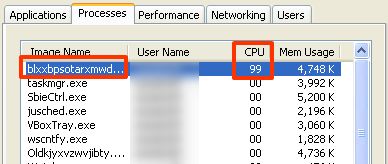
Проверка программ ПК
Для того, чтобы проверить, ваш это случай или нет, вам необходимо открыть диспетчер задач на вкладке процессов и отсортировать их по проценту нагрузки процессора. Если у вас «Бездействие системы» в простое ПК занимает около 97-99%, то скорее всего это не ваш случай, если же какой-либо процесс активно нагружает ваш ПК, то вам следует определить его местоположение и «загуглить» его название – возможно, именно он и является данным «зловредом».
Пыль на вентиляторах или выход их из строя
Также причиной шума ПК могут стать запыленные, плохо работающие вентиляторы. К тому же, если у них со временем расшатается ось или же сломается хотя-бы одна лопасть, то это также станет причиной неприятного шума.
В случае поломки лопастей их необходимо заменить – отдельно или же купить полностью новый вентилятор. Если же они рабочие, но насобирали много пыли, то необходимо ее удалить путем очистки (либо снять лопасти и помыть, либо почистить кисточкой и ватными палочками). Также не забудьте посмотреть не собралась ли пыль на вентиляторах видеокарты и процессора.
Замена вентилятора в блоке питания (видео)
Шумы жесткого диска
Еще одним источником шума может стать жесткий диск. Либо со временем, либо из-за заводского брака он может издавать неприятные звуки во время работы. К сожалению, подобное поведение довольно часто является предвестником скорого выхода из строя жесткого диска. Поэтому рекомендуем вам сначала сохранить на флешку, записать на диски, перекинуть на другой жесткий диск самую важную для вас информацию, а потом идти в ближайший компьютерный магазин за новым жестким диском.
Однако неприятные звуки может издавать и полностью рабочий жесткий диск, который прослужит еще не один год. Такое может произойти из-за неправильно установки или расшатавшихся креплений. Данная оплошность исправляется при помощи простой отвертки, поэтому прежде чем бежать в магазин, определите, какой из этих двух случаев ваш.
Кулер блока питания
Если же все вышесказанное не относится к вашему случаю, то следует проверить исправность кулера блока питания. Да, там тоже находится вентилятор для охлаждения, и по статистике он выходит из строя в первую очередь, начиная издавать неприятный шум.
Вам следует разобрать блок питания и осмотреть кулер. Нужно почистить его от пыли и смазать ось. В большинстве случаев такие действия должны убрать все шумы. Если же это не поможет, то скорее всего вам понадобится либо нести блок питания в ремонт, либо же покупать новый.

Неисправность кулера в блоке питания может стать причиной шума
Вот и все, следуя данным советам, вы без труда сможете устранить неприятный шум при работе вашего компьютера. Конечно, это не самый исчерпывающий список неполадок, но в большинстве случаев проблемы возникают именно из-за перечисленного выше.
Шумит компьютер, что делать?
Нередко комфортной работе за компьютером мешает громкий шум из системного блока. Да и отдых с любимыми сериалами под завывание кулеров нельзя назвать полноценным.
Шум преследует нас на работе и сопровождает дома, раздражает во время игровых баталий и невыносим во время ночных киносеансов. Шум работающего устройства мешает наслаждаться шорохами летней ночи и пением соловьев, или сфокусироваться над решением сложной задачи.
Шум – это истинное зло, и сейчас мы разберем, почему шумит компьютер при работе и как уменьшить звук работы злосчастного компьютера.
- Почему шумит компьютер при работе?
- Как уменьшить шум компьютера
- Компьютер шумит при включении
- В заключение
Почему шумит компьютер при работе?
Давайте выясним, почему шумит компьютер при работе. Первое, что нужно знать о громком системном блоке – чем больше скорость вращения вентилятора и меньше сам кулер – тем сильнее воет системный блок. Это чистая физика – маленький восьмисантиметровый кулер, работающий на скорости вращения в полторы тысячи оборотов, проигрывает в охлаждении и бесшумности двадцатисантиметровому здоровяку, лениво вращающемуся на восьмистах. Если сильно шумит вентилятор на компьютере – возможно, сам кулер слишком мал. Чем меньше вентиляторы установлены в Вашем системном блоке, тем громче звук от него.
Чем сильнее греется Ваше устройство – тем больше усилий прилагает система охлаждения для эффективного отвода тепла. Перегрев компьютера заставляет кулеры компьютера крутиться быстрее – поэтому шумит компьютер. Иногда достаточно чистки от пыли, чтобы шум от системника прекратился. Не стоит также забывать о правильной замене термопасты.
Изношенное, старое и сломанное оборудование (не только системные кулеры, но и жесткие диски, блоки питания) периодически выходит из строя и начинает громко шуметь. Замена расшатанных вентиляторов и блоков питания позволяют снизить звуковое загрязнение компьютера.
Дешевый корпус для компьютера — с крупными щелями, без резиновых антивибрационных вставок, к тому же из тонкого листового железа, компоненты которого ненадежно скреплены друг с другом – настоящая ода резонанса и громких вибраций. Чем непродуманнее конструкция корпуса, тем хуже звукоизоляция.
Как уменьшить шум компьютера
Стандартные системные блоки содержат следующие источники шума:
-
Процессорный кулер. Установленный по умолчанию небольшой вентилятор с маленьким радиатором недорого стоит, не очень крепко держится на своем месте, громко работает и пасует при длительном и долгом использовании. Если Ваш рабочий или учебный компьютер громко шумит, сперва стоит проверить, виновато ли в этом охлаждение процессора. Покупка массивного радиатора с большим кулером сделает устройство тише. А если раскошелится на жидкостную систему охлаждения, можно забыть о перегреве центрального процессора.


Но иногда проблема решается куда проще. Возможно, что в BIOS’е компьютера установлены высокие значения работы всех кулеров. Иногда достаточно перейти в меню Hardware Monitor, и изменить настройки FAN с Performance Mode на Standard или Quiet Mode.

Компьютер шумит при включении
Если же Ваш компьютер шумит при включении – скорее всего, Вам не следует волноваться. Во время запуска и инициализации всех систем компьютер раскручивает все кулеры на полную мощность, которые потом стихают и начинают работать на заданных скоростях. Но если системный блок аномально трясется, скрипит и подвывает – возможно у кулеров Вашего системного блока износились подшипники. Пока вентиляторы не раскрутились до стандартных скоростей и центробежная сила не взяла верх – вибрация от неравномерного вращения может передаваться всему системному блоку. Как правило, замена устаревших комплектующих, в том числе блока питания, позволит избежать этой ежедневной муки.
В заключение
Если быть честным, большинство проблем с громким системным блоком решается чисткой, заменой или апгрейдом комплектующих. Конечно, можно вынести компьютер в другую комнату или на балкон. Или вложить очень много денег и добиться настоящей тишины. Например, автор этих слов в погоне за тишиной приобрел тяжеленный массивный корпус с глухими звукоизолироваными стенками. Заменил стандартный системный кулер на водяное охлаждение, отказался от DVD привода и жестких дисков, вложился в блок питания и видеокарту с пассивным, подключаемым при необходимости охлаждением. Докупил SSD дисков и заменил системные кулеры на специальные, бесшумные и дорогущие от фирмы Noctua.
Стоило ли оно того? Во время игровых сражений компьютер по-прежнему был слышен. Но вот в рабочем режиме системник бесшумен. Да настолько, что пришлось дополнительно прикрутить подсветку поярче, чтобы было видно, работает ли ПК и не жрет ли электричество задаром. Зато сон стал намного крепче. Правда, стоило это новенькой игровой приставки с кучей игр впридачу.
Как бы там ни было, громкий шум от ПК – это зло, и надеемся, данная статья сподвигнет Вас провести чистку или провести апгрейд компьютера.
Решаем проблему с шумом от компьютера

Шумит компьютер во время работы
Как мы уже писали во вступлении, шум может и будет наблюдаться при высоких нагрузках на компоненты системы. Это работают системы охлаждения процессора и видеокарты. Если же кулеры гудят даже во время простоя, необходимо выявить и устранить причины гула. Их несколько. Основной является перегрев, вызванный наличием пыли или низкой эффективностью термоинтерфейса.
Громкие звуки при работе также могут издавать жесткие диски, блок питания и некачественные вентиляторы. Вибрации, передаваемые на корпус «системника», тоже вызывают шум. Далее мы подробно разберем каждую из причин и найдем способы их устранения.
Причина 1: Перегрев
Перегрев комплектующих – процессора и видеокарты, а в ноутбуках и других компонентов – является главной причиной шума систем охлаждения (СО). Проблемы появляются при засорении радиаторов кулеров и вентиляционных отверстий большим количеством пыли, а также при высыхании термопасты или прокладок. Решением здесь станет проведение технического обслуживания СО, а конкретно – замена пасты и удаление пыли.

Еще одним фактором, вызывающим повышение рабочих температур, может стать недостаточная эффективность кулера. Если он не способен отвести столько тепла, сколько выделяет процессор при нагрузке, то его вентилятор всегда будет работать на максимальных оборотах. Решить такую проблему можно только путем замены кулера более производительной моделью.

Причина 2: Некачественные или неисправные вентиляторы
«Вертушки», отвечающие за удаление горячего воздуха из корпуса или отведение его от радиаторов, могут прийти в негодность или изначально быть шумными. В некоторых случаях они могут издавать довольно громкий неприятный гул даже на низких оборотах, что должно заставить задуматься о замене. Выбрать достойный вентилятор для корпуса не составит проблем, достаточно почитать отзывы о конкретной модели.
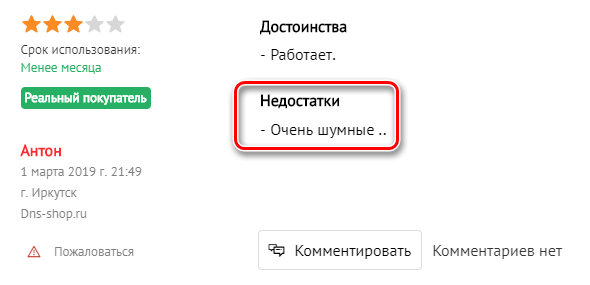
С кулерами для процессоров и видеокарт все обстоит сложнее, так как не всегда можно найти в продаже подходящую «вертушку». В такой ситуации поможет только замена всей системы охлаждения целиком либо ремонт. Для этого можно обратиться в сервисный центр или воспользоваться инструкциями по ссылке ниже. Эта статья рассказывает об обслуживании вентиляторов на видеокарте, но способ подойдет и для процессорных кулеров.
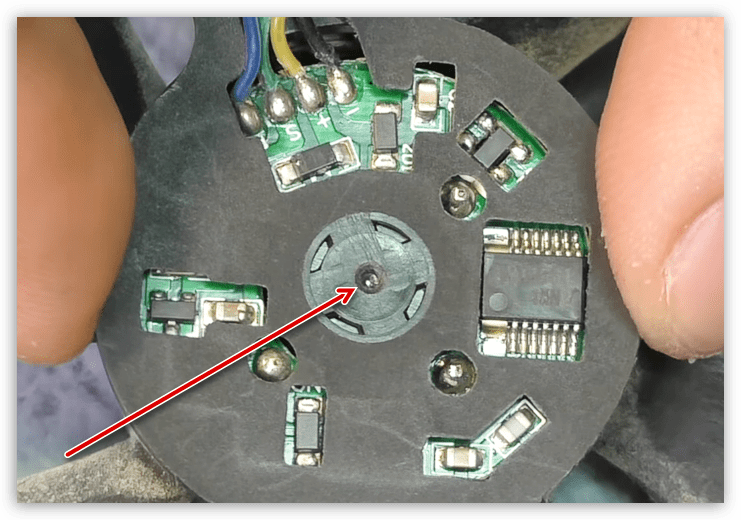
Причина 3: Жесткие диски
Еще одна причина шума это жесткие диски HDD, которые обладают движущимися частями. При нормальных условиях мы слышим скрип головок и звук вращения «блинов». Если «хардов» несколько, и они активно используются, то они могут быть довольно громкими. Устранить эту проблему можно, лишь заменив HDD на твердотельные накопители.
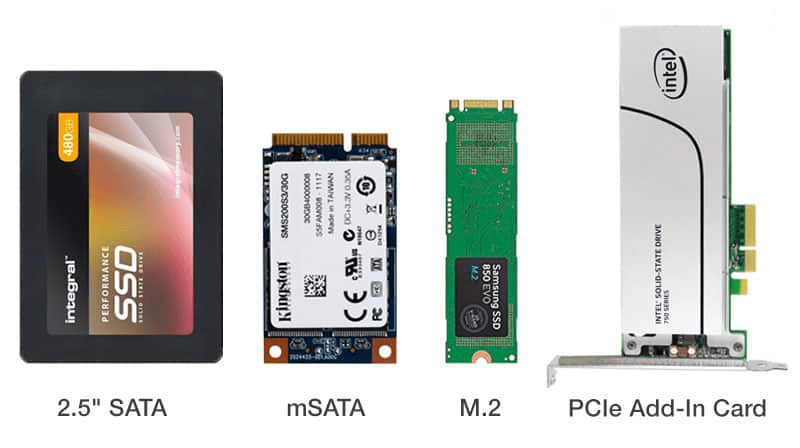
«Пожилые» жесткие диски могут при работе издавать и другие посторонние звуки, например, щелчки или громкий скрежет. Это касается и бракованных новых устройств. Такое поведение служит сигналом к сохранению важных файлов и замене HDD.
Причина 4: Блок питания
Блок питания обеспечивает электроэнергией все компоненты компьютера. Если его номинальная мощность приближается по значению к той, что потребляет система, мы получим «работу на износ» с перегревом. Поскольку в БП также установлена система охлаждения, она будет пытаться отвести тепло путем повышения оборотов вентилятора, что, естественно приводит к шуму. Замена блока более мощным избавит вас от этой неприятности.

Некоторые модели БП, даже в средней ценовой категории, могут быть довольно шумными из-за некачественных «вертушек» или особенностей электронных компонентов. Последние издают звуки в виде свиста (даже во время низкой нагрузки), щелчков, и гула трансформаторов. При выборе блока внимательно ознакомьтесь с отзывами других пользователей, и лучше не на сайте магазина, а на независимых ресурсах.
Причина 5: Вибрации
Все механические части, присутствующие в системе – подшипники вентиляторов и моторчики HDD передают вибрации на корпус «системника». Если он выполнен из тонкого металла, а сборка проведена некачественно, мы можем услышать дребезжание и даже непрерывный низкочастотный гул. Решить проблему можно двумя способами: поменять корпус или озаботится установкой антивибрационных прокладок для дисков и таких же креплений для «вертушек».
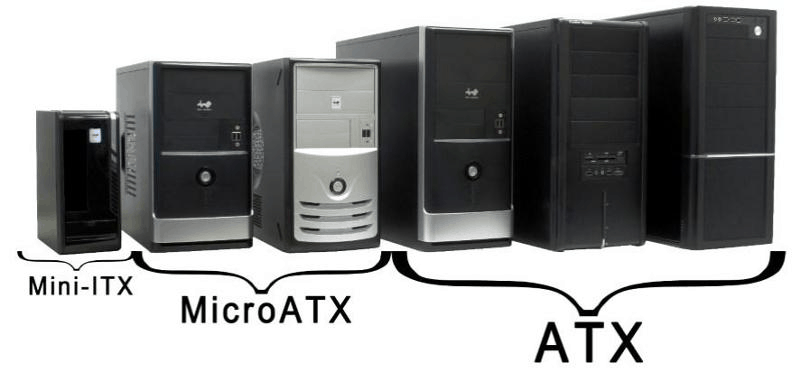
Заключение
Многих пользователей очень заботит уровень шума, исходящего от компьютера. Добиться абсолютной тишины можно только, минимизировав наличие вентиляторов и заменив диски на SSD. В природе существуют и бесшумные видеокарты с пассивными системами охлаждения, и такие же кулеры для процессоров. Правда, о мощной системе в этом случае придется забыть по причине высокого тепловыделения.
Если требуется снизить шумовые показатели высокопроизводительного ПК, нужно помнить о перегреве и регулярно производить техническое обслуживание СО. Поспособствует снижению температуры и просторный, хорошо продуваемый корпус. При выборе комплектующих и «вертушек» всегда обращайте внимание на отзывы покупателей: в них часто указывается, шумная «железка» или нет.
Помимо этой статьи, на сайте еще 11956 инструкций.
Добавьте сайт Lumpics.ru в закладки (CTRL+D) и мы точно еще пригодимся вам.
Отблагодарите автора, поделитесь статьей в социальных сетях.
